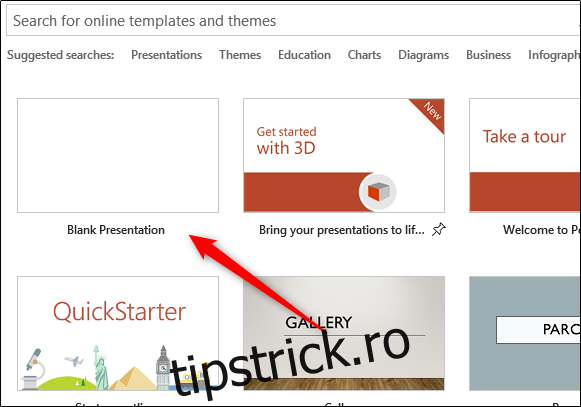Microsoft PowerPoint permite utilizatorilor să seteze un șablon personalizat ca temă implicită atunci când creează o nouă prezentare. Acest lucru oferă utilizatorilor o modalitate de a începe imediat să construiască o prezentare de diapozitive folosind un șablon special conceput pentru ei.
Creați un șablon personalizat
Crearea unui șablon personalizat în PowerPoint este destul de ușoară. Pentru a începe, mergeți mai departe și deschideți o prezentare PowerPoint goală. Puteți face acest lucru deschizând PowerPoint, selectând „Nou” în panoul din stânga și apoi selectând „Prezentare goală” din biblioteca de șabloane.

Acum, cu prezentarea goală gata, mergeți mai departe și selectați orientarea și dimensiunea diapozitivului, ceea ce puteți face alegând opțiunea „Dimensiune diapozitiv” din grupul „Personalizare” din fila „Design”.
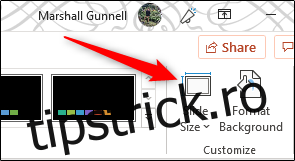
Odată ce ați terminat cu asta, este timpul să deschideți Slide Master din PowerPoint, care este locul unde va avea loc restul personalizării. Pentru a accesa slide master, faceți clic pe fila „View” și selectați „Slide Master” în grupul „Master Views”.
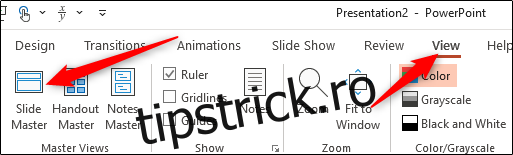
Slide Master va apărea în panoul din stânga. Aici, puteți personaliza fonturile, titlurile, culorile, plasarea casetelor de text și imagini și multe altele.
Odată ce sunteți mulțumit de configurarea dvs., salvați șablonul și ieșiți din PowerPoint. După aceea, este timpul să-l setați ca șablon implicit cu care se deschide PowerPoint.
Setați un șablon personalizat ca implicit
Pentru a seta tema personalizată ca implicită, deschideți PowerPoint, selectați „Nou” în panoul din stânga, apoi faceți clic pe fila „Personalizat”.
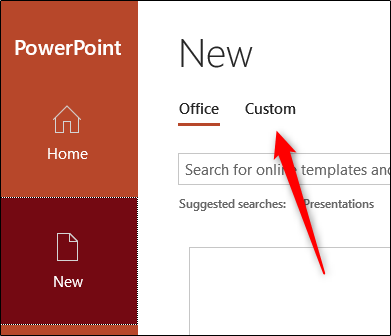
Apoi, selectați opțiunea „Șabloane personalizate de birou”.
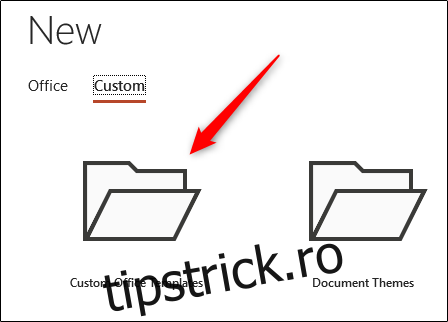
Vor apărea șabloanele dvs. personalizate. Selectați cel pe care doriți să îl faceți ca șablon implicit.
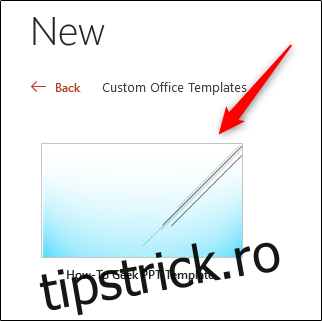
Va apărea o nouă fereastră, oferindu-vă o previzualizare a șablonului și câteva informații de bază (dacă ați introdus vreuna). Faceți clic pe butonul „Creați”.
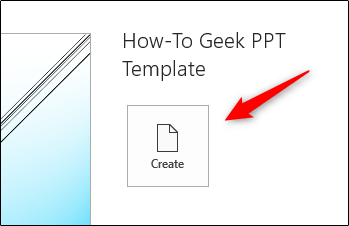
Apoi, mergeți la fila „Design” și selectați săgeata „Mai multe” din grupul „Teme”.
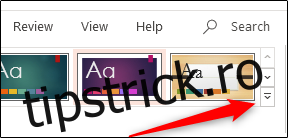
Va apărea o listă de teme. Faceți clic dreapta pe tema personalizată și apoi selectați „Setați ca temă implicită” din meniul derulant.
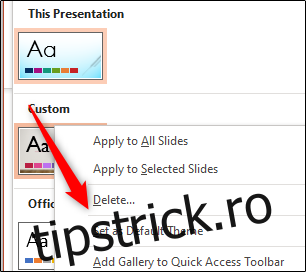
Acum, data viitoare când deschideți PowerPoint, va începe automat cu această temă.